|
���@�R�s�[�@�\
�Ⴆ��200G��HDD��������R�s�[���Ȃ���Ȃ�Ȃ��d�����������ꍇ�A200G���ہX�R�s�[���Ă�����A������R�s�[�@���{�l�ɑ����Ă���Ă����Ƃ��Ă��A���I���Ƃ����������܂���B
��������ǂ��납�A���������Ă��܂��܂��B�[�������Ă���܂���ˁB
�����Ŋ���̂��AHRT BASIC�i�ȉ��ABASIC�j���t�@�C���R�s�[�@�\�B
���ۂɂ�200G��HDD���ŁA�g�p���Ă���e�ʂ�����10G���炢���Ƃ����b�����悭���ɂ��܂��B
200G�߂����ς��R�s�[���悤�Ƃ���ƁA������HDD�ł����Ă��u40���O���v������܂����A���ꂪ�u10G�v�Ȃ�u3���v�ł����܂��ɂȂ�܂��B
���̎��Ԃ̍��͋ɂ߂đ傫�Ȃ��̂ɂȂ�܂��B�Ȃ��Ȃ�40���̍�Ƃ�3���ŏI���̂ł�����B
������BASIC�́A���̍�Ƃ���x��3��ł���̂ŁA����ɍ�ƌ����������Ȃ�܂��B
�������A�g�p���Ă��Ȃ����̑��̗̈���S�ĔF���\�ŁA200G��200G�Ƃ��Ďg�p���邱�Ƃ��ł����̂ł��B
�����AHDD�R�s�[�@�͂��ꂪ�ł����ł��B������p�\�R���ł�낤�Ǝv���l�͂܂����Ȃ��ł��傤�B
�ȉ��ɁABASIC�̃R�s�[���[�h�����Љ�܂��B


�}�X�^�[HDD�̎g�p���Ă���t�@�C���݂̂̃R�s�[���s���܂��B
�R�s�[�����g�p�̈�ȊO�̖��g�p�̈���F�����A�S�Ă̗̈�͎g�p�\�ƂȂ�܂��B
����Ȏ������S�ł��B
�t�@�C���R�s�[�������ꍇ�AHDD���Ƀp�[�e�B�V����������A���͂����ɂ͉���������Ă��Ȃ��Ƃ������ꍇ�B
���S�z�Ȃ��B
�t�@�C���R�s�[�͉���������Ă��Ȃ��p�[�e�B�V�������Č�����܂��B������̗̈�̎g�p�͉\�ł��B
�t�@�C���R�s�[�́A�g�p���Ă���t�@�C�������Ȃ���Ώ��Ȃ��قnj��ʂ����A�ɒ[�ȃR�s�[���Ԃ̒Z�k���͂���܂��B
���t�@�C���R�s�[�͂e�`�s32�ANTFS�A�k�����������T�|�[�g���Ă��܂��B


�}�X�^�[HDD�̎g�p�e�ʂ��\�ߕ������Ă���Ƃ��́A�R�s�[���Ԃ�Z�k���邽�߂ɁA�R�s�[�e�ʂ��w�肵�ăR�s�[���܂��B
�Ⴆ��40G HDD�̂����g�p�e�ʂ�20G�̏ꍇ�A20G�Ɨe�ʂ��w�肵�ăR�s�[���܂��B
�c���20G���F�����܂��̂ŁA40G�S�Ďg�p�\�ł��B

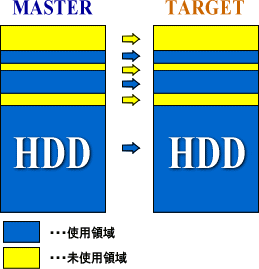
���̂��̃Y�o���̃t���R�s�[�ł��B�g�p�A���g�p�Ɋւ�炷�A�S�Ă̗̈���R�s�[���܂��B
�O�r�A�t�H�[�}�b�g�Ɉˑ����܂���̂ŁAWindows�e��ALinux�AMac�ȂǁA�S�Ă̂O�r�̃R�s�[���\�ł��B
BASIC�́A�}�X�^�[HDD�ɏ�����Ă���f�[�^�݂̂��R�s�[����t�@�C���R�s�[�iFile Copy�j�A�}�X�^�[HDD�̎w�肵���e�ʂ݂̂��R�s�[����e�ʎw��R�s�[�iCapacity
Copy�j�A�����āA�}�X�^�[HDD�̑S�Ă̗̈���R�s�[���镨���R�s�[�iPhysical Copy�j��3�̃R�s�[���[�h�ŃR�s�[��Ƃ��T�|�[�g���܂��B
���R�s�[������I�����Ă��ASMART���Ń{�[�_�[���C���ȉ��ɂȂ��Ă���HDD��NG�A�G���[�ƕ\������܂��B

���@SATA�W���̂R�䓯���R�s�[
BASIC�́A�V���A��ATA�i�ȉ��ASATA�j�|�[�g��W���ɑ������A1���SATA HDD�̃f�[�^��3���SATA HDD�ɓ����ɃR�s�[���邱�Ƃ��\�ł��BIDE
HDD�i3.5�A2.5�C���`�j�́A�ϊ��A�_�v�^���g�p���邱�ƂŁA�����悤��3�䓯���ɃR�s�[�ł��܂��B
�܂��AIDE�ϊ��A�_�v�^���g���A�uSATA�v���uIDE�v�~�����A�uIDE�v���uSATA�v�~�����ƁA�N���X�̕��������R�s�[���\�ɂȂ��āA�Z���Ԃō����ɃR�s�[�ł��܂��B
��IDE�ϊ��A�_�v�^�͉����ɕ\�����Ă��܂��B
�R�s�[���x��14�b�^1�fbyte�i����HDD�g�p���j�ł��B
����ɁA�yCOPY�z�yCOMPARE�i��r�j�z�yERASE�i�����j�z�ɉ����A�ySMART�z�yTEST�z�ƃ��j���[��lj����邱�Ƃɂ��A���ʂ�HDD�R�s�[�����������܂����B
���@�R�s�[���x�̖ڈ�
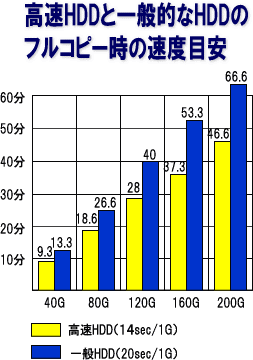
BASIC�́A1�fbyte��14�b�̍����ŃR�s�[�ł��܂����A�����p��HDD�ɂ���đ��x���ω����܂��B
1�fbyte14�b�͌��ݍł�������HDD���g�p�������l�ŁA��ʓI��HDD�ł́A1�fbyte20�b�O��A�x��HDD�ł���30�b�O��ƁA����ł������ɃR�s�[���܂��B
�R�s�[���Ԃ�2�{�ɑ����Ă��A3���HDD�̃R�s�[�Ȃ�A�E���̂��߂ɃR�s�[�@�ֈړ������Ԃ�1/3��ł��B
��ԂƑ��x�A�ǂ�����Ƃ��Ă������悭��Ƃ��ł��܂��B
�@
���@�g��R�s�[�͉\��
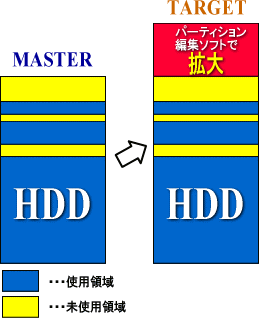 ����܂ł͓��e��HDD��Ώۂɂ����R�s�[�̘b�ł������A��e�ʂ�HDD�ɃR�s�[�������ꍇ�͂ǂ���������ł��傤���H
�c�O�Ȃ���HRT BASIC���̂ɂ͑�e�ʂւ̊g��R�s�[�@�\�͂���܂���B
�ł��A�����R�s�[�A�e�ʎw��R�s�[�A�t�@�C���R�s�[�A�S�ẴR�s�[���[�h�ő�e��HDD�ւ̃R�s�[�͉\�ł��B
�������A�����ő�e��HDD�փR�s�[�����ꍇ�A�^�[�Q�b�gHDD�́A�}�X�^�[HDD�̗e�ʂƓ��e�ʁA�܂�A�g�傳��Ă��Ȃ���ԂɂȂ��Ă��܂��B
���̏ꍇ�A�s�̂̃p�[�e�B�V�����ҏW�\�t�g�ŁA�c��̗̈���g�傷�邱�ƂŁA��e��HDD�̑S�Ă̗̈悪�g�p�ł���悤�ɂȂ�܂��B
�����̓��e��HDD�ւ́A�����f�[�^�̊g��R�s�[���s�������ꍇ�́A�p�[�e�B�V�����ҏW�\�t�g�Ŋg�債��HDD���}�X�^�[�Ƃ��āA�^�[�Q�b�g3��ɓ����ɃR�s�[���s���ĉ������B
���@HDD�����f�[�^�����S�����@�R�䓯������
HDD�����̃f�[�^�́A�ăt�H�[�}�b�g�������Ă��AF disk�������Ă��AHDD�����ɑ��݂��邱�Ƃ͍���펯�ɂȂ����܂��B
���Ղȏ����������s���ƁA�ʏ�̃p�\�R������ǂݍ��ނ��Ƃ͂ł��Ȃ��Ȃ�܂����A����ȃ\�t�g�E�F�A��u���g���Ƃ������낢�悤�ɕ����ł��Ă��܂��̂͂������ł��傤���B
HRT BASIC��3�̏������[�h��p�ӂ��邱�ƂŁA��ȃf�[�^�̊O���R�k��h���܂��B

| �P�D�yALL�@00h�z |
�E�E�E�E�E |
HDD�S�̈��00h���������݁A�f�[�^�������s���܂��B |
| �Q�D�yNSA-Standard�z |
�E�E�E�E�E |
NSA�W�������i�����������݂�2��A0�������݂�1��̍��v3���
�������݁j�ŁA�f�[�^�������s���܂��B |
| �R�D�yNSA-Old�z |
�E�E�E�E�E |
NSA�������iFFh��00h��FFh��00h��S��ɍ��v4�����ށj��
�f�[�^�������s���܂��B |
���S����HDD��p���A�ė��p�ł��܂��B
�����䐔�͓�����3��ł��B
�^�[�Q�b�g�ɐڑ�����HDD�݂̂��������A�}�X�^�[���ɐڑ�����HDD�͏����̑ΏۂƂȂ�܂���B
����ă}�X�^�[���������Ȃ��悤�A�e�ɐv����Ă��܂��B
| �� |
NSA�Ƃ̓A�����J�̍��ƈ��S�ۏ�ǂŁA�C�O�̏��ʐM�̎��W�ƕ��͂���ȔC���Ƃ��Ă���B�A�����J�������ǁiCIA�j���q���[�~���g�ihuman
intelligence�j�Ƃ�����A�l���g����������W�J����̂ɑ��āANSA�̓V�M���g�isignal intelligence�j�Ƃ����A�d�q�@����g���������W�����Ƃ��̕��́A�W�ρA��S������B
����NSA���̗p����f�[�^���������𓋍ڂ��Ă��܂��B |
���@�e���ʂ̖��̂Ɠ���
�yBASIC�@�t�����g�z
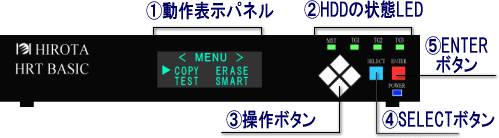
�@�\���p�l���F�e�@�\�̐ݒ�⓮���\�����܂��B
�A���LED�F�n�[�h�f�B�X�N�̌��݂̏�Ԃ������܂��B
�B����{�^���F�e�@�\�̑����ݒ���s���܂��B
�CSELECT�{�^���F�e�@�\�⓮��̑I�����s���܂��B
�DENTER�{�^���F�e�@�\�⓮��̌�����s���܂�
�yBASIC�@�w�ʁz
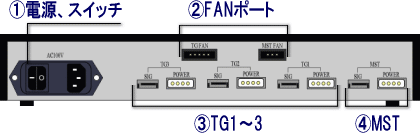
�@�d������ѓd���X�C�b�`�F�d���P�[�u����ڑ����A�X�C�b�`�œd���𓊓����܂��B
�AFAN�p�|�[�g�F�I�v�V������FAN�ڑ��|�[�g�ł��i���݂͎g�p���܂���j�B
�BTG1�`3�|�[�g�F�^�[�Q�b�g�i�R�s�[��j�n�[�h�f�B�X�N�ڑ��|�[�g�ł��B
�CMST�|�[�g�F�}�X�^�[�i�R�s�[���j�n�[�h�f�B�X�N�ڑ��|�[�g�ł��B
�yBASIC�@�����ʁz
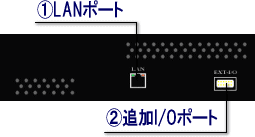
�@LAN�|�[�g�F�t�@�[���E�G�A�̃o�[�W�����A�b�v�pLAN�|�[�g�ł��i�ʏ�͎g�p���܂���j�B
�A�lj�I/O�|�[�g�F�lj���I/O����Ɏg�p���܂��i�ʏ�͎g�p���܂���j�B
|